Ciao amici. Come installare un sistema operativo è sempre un compito che dobbiamo sapere per svolgere il nostro lavoro in modo migliore. Quindi, in questo post, ti mostrerò come installare Debian 11. Il processo verrà eseguito in una macchina virtuale e verrà guidato.
Debian 11 è l'ultima versione di questo popolare sistema operativo che finge di essere universale. Vale a dire che è così robusto in un desktop come in un server, e grazie al gran numero di pacchetti disponibili non ci mancherà più nulla.
Quindi, proviamoci.
Installa Debian 11
Prima di iniziare
La prima cosa da fare è visitare il sito Web Debian e scaricare l'immagine ISO corrispondente. Se hai una velocità Internet elevata, molto probabilmente vorrai NetImage. In ogni caso, hai molte opzioni.
Successivamente, devi creare un dispositivo di avvio con questa immagine. Il processo è abbastanza semplice grazie a strumenti come Etcher. Quindi, una volta ottenuto, possiamo iniziare.
Primi passaggi dell'installazione
Quando avvii l'immagine di avvio, vedrai il seguente menu.
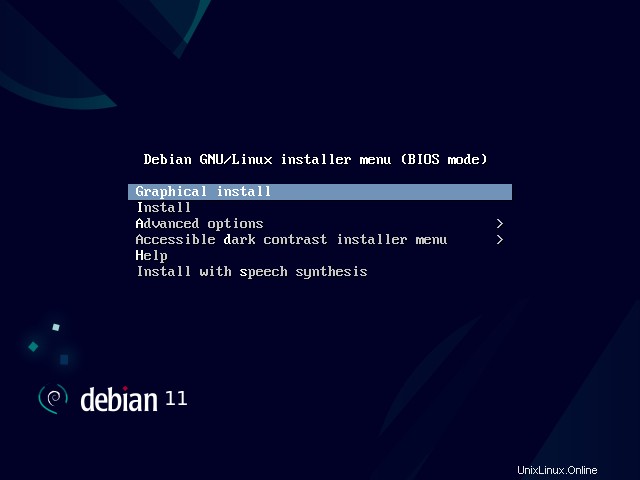
Questo menu ci consente di avviare l'installazione graficamente o meno. Inoltre, avrai altre opzioni avanzate.
Non c'è molta differenza tra la scelta dell'Installazione grafica o Installa opzione. In questo caso ho scelto quest'ultimo.
Verrà quindi visualizzata la schermata di selezione della lingua dell'installatore e del sistema.
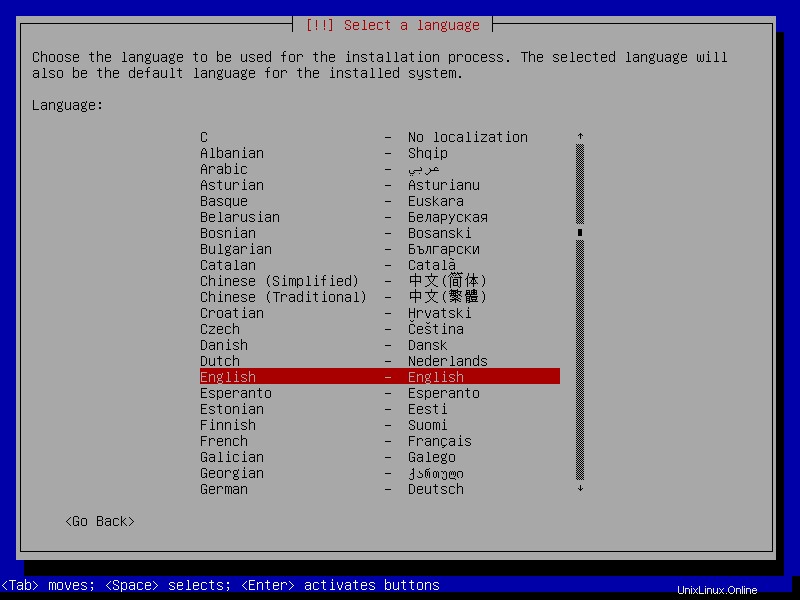
Dato che Debian è disponibile in molte lingue grazie al grande lavoro della comunità, non dovresti avere problemi a trovare la tua lingua. Scorri con i tasti freccia e selezionalo premendo Invio .
Ora scegli la tua località. Questo serve per impostare correttamente il fuso orario del sistema.
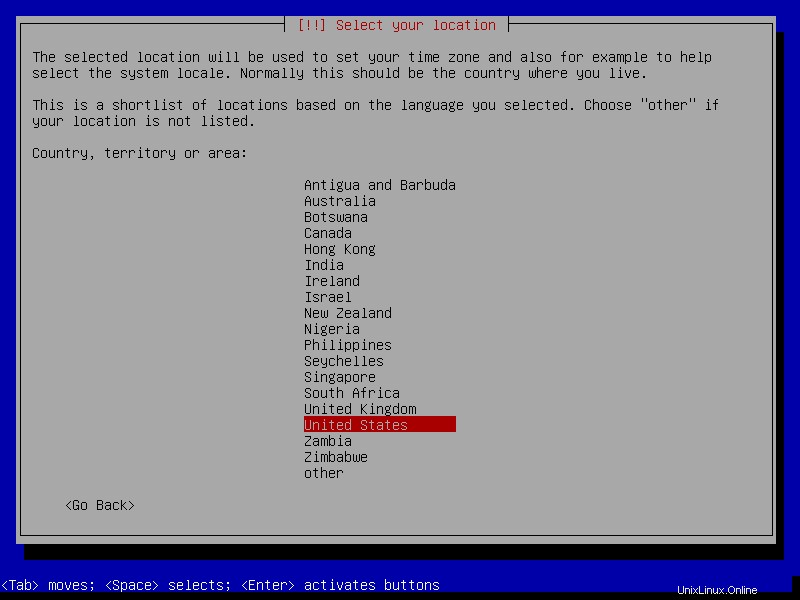
Quindi è il momento di definire la lingua e il layout della tastiera. Come per le schermate precedenti, ci sono molte opzioni e non dovresti avere problemi a trovare la tua.
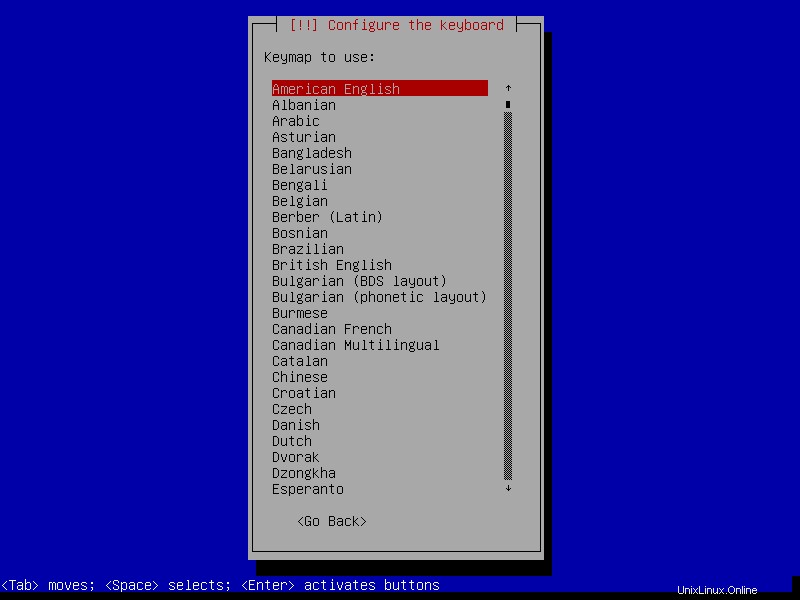
Successivamente, devi impostare il nome host del computer.
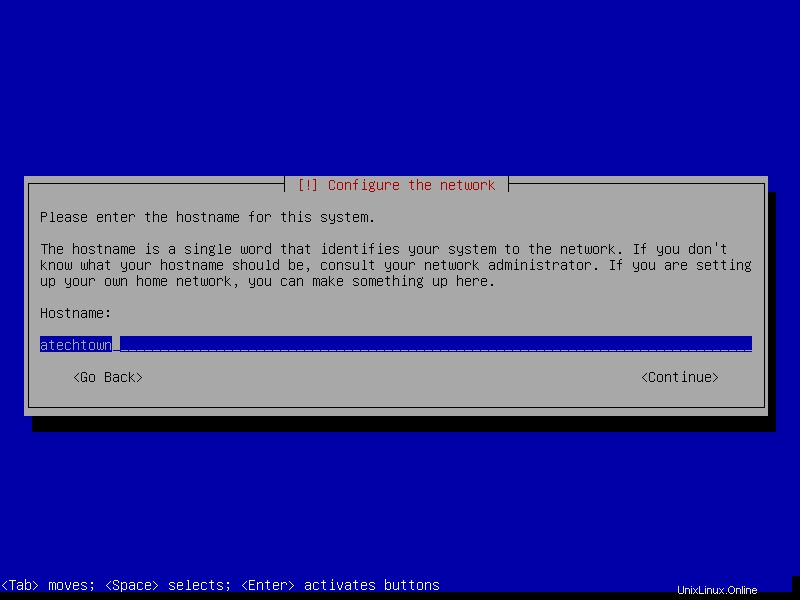
E il nome di dominio. Ovviamente, questo dipenderà molto da come usi Debian. Sul desktop, puoi lasciare questo campo vuoto.
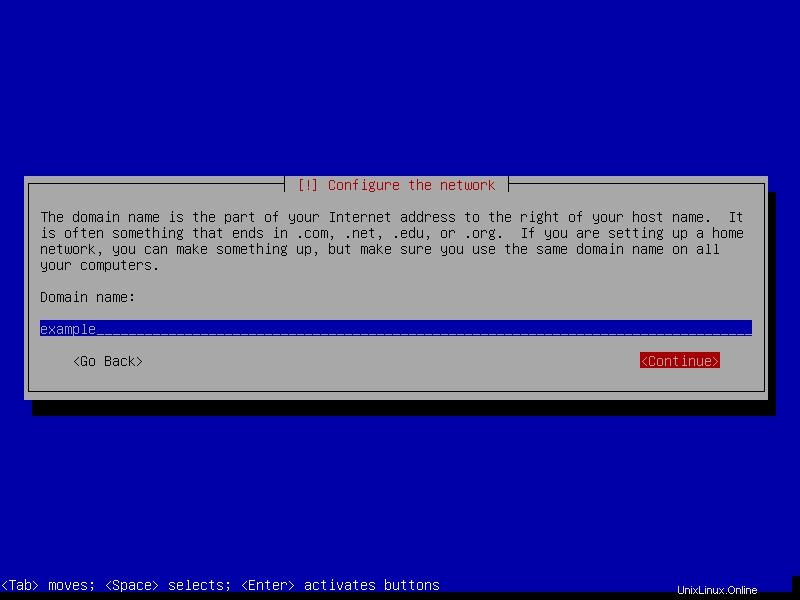
Ora devi impostare una password per l'utente root. Questa password deve essere segreta e sicura.
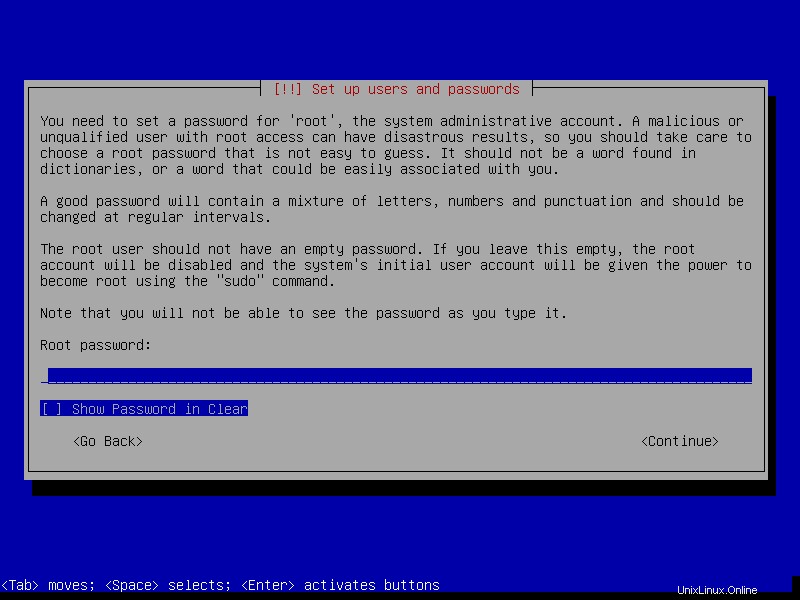
Dopo averlo confermato, devi creare un nuovo utente. Innanzitutto, il vero nome dell'utente.
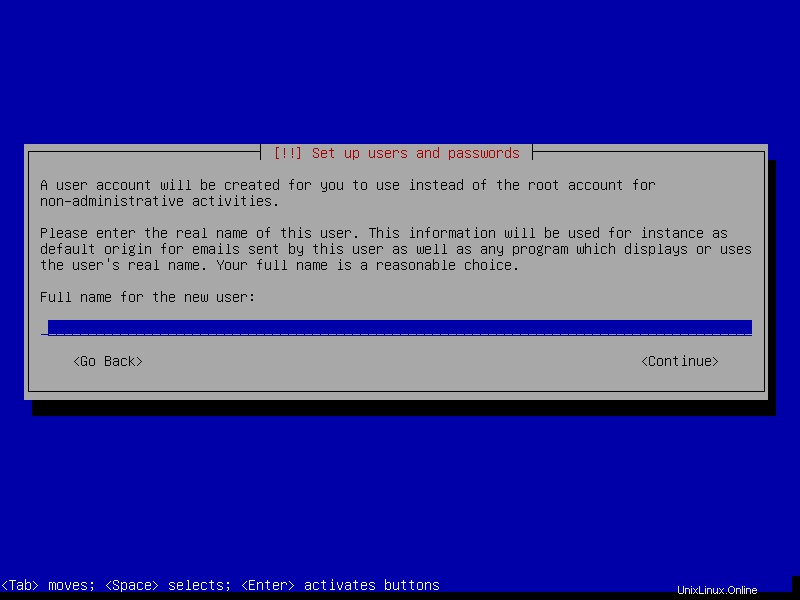
Ora definisci il nome utente
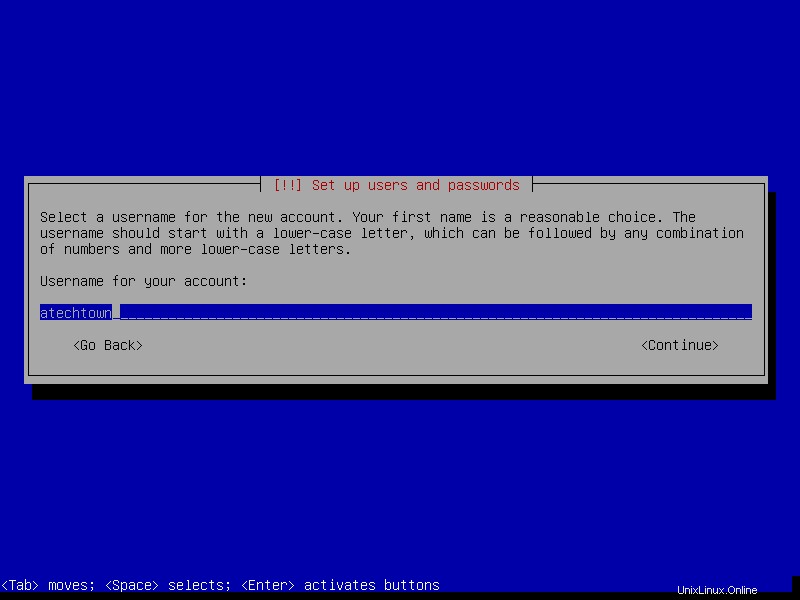
E poi la password del nuovo utente.
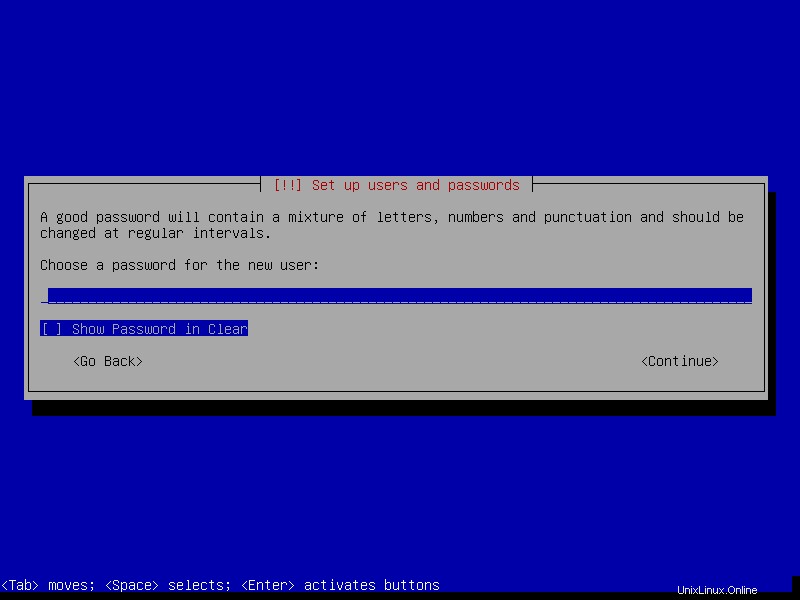
Dopodiché, imposta l'orologio.
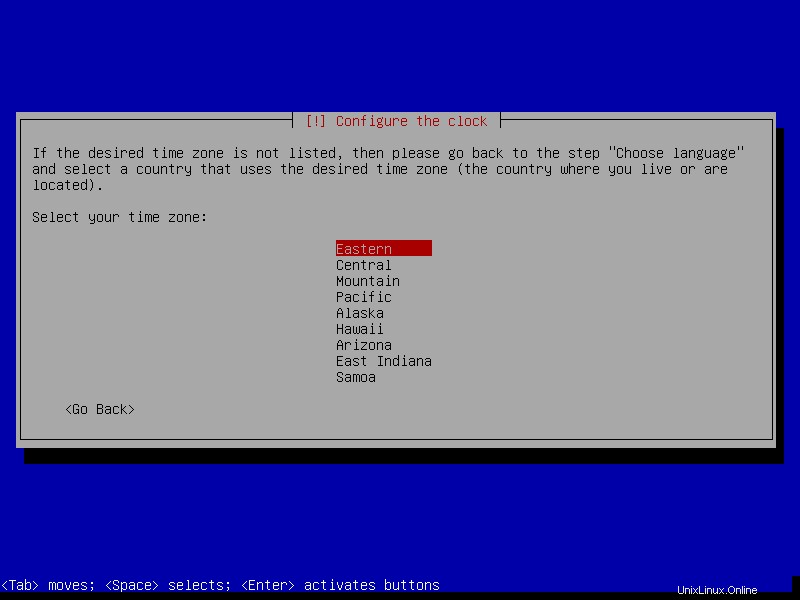
Poi arriva il disco rigido.
Preparazione del disco rigido
Il processo più complicato di tutti è lavorare con il disco rigido. Se vuoi usare solo Debian, scegli la prima opzione e segui le istruzioni. Non ci sono problemi qui.
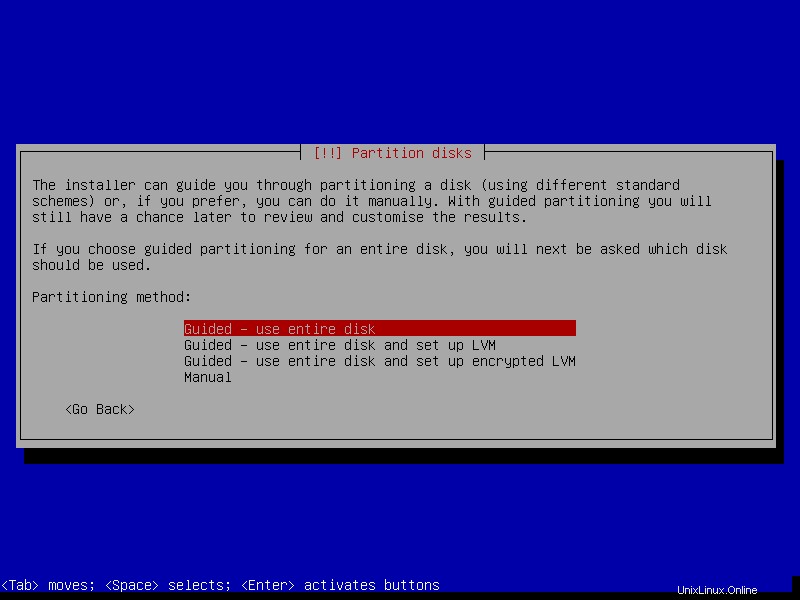
Ma puoi preparare il disco manualmente.
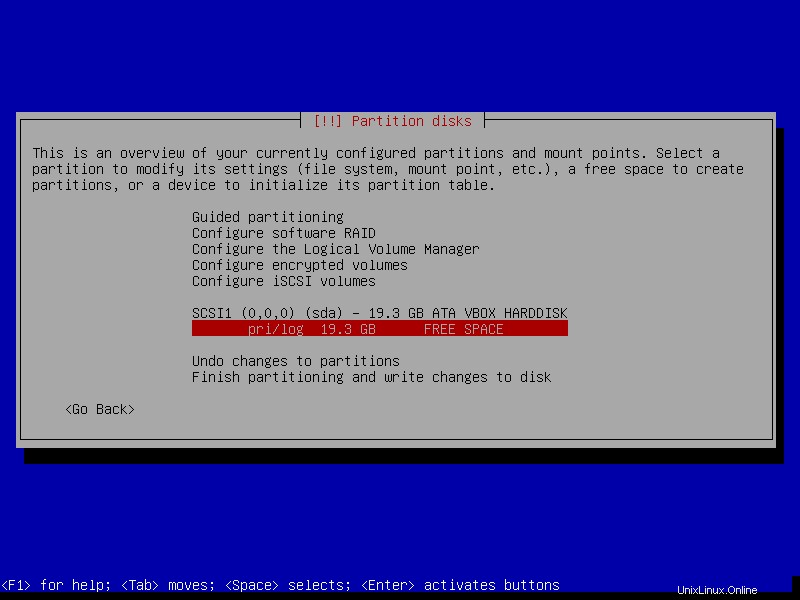
Quindi puoi vedere il disco e lo spazio libero sul disco rigido. Selezionalo e premi Invio .
Quindi, vedrai una schermata in cui puoi creare una nuova partizione...,
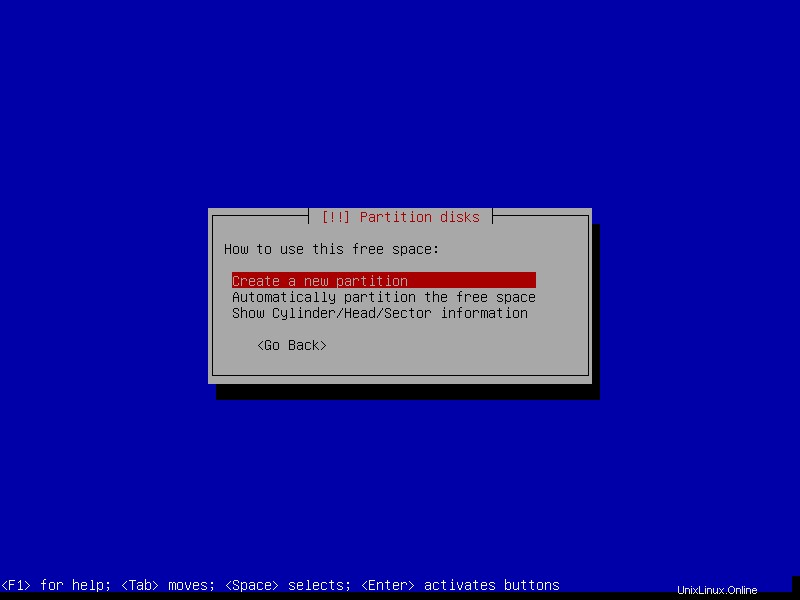
Imposta la dimensione della partizione.
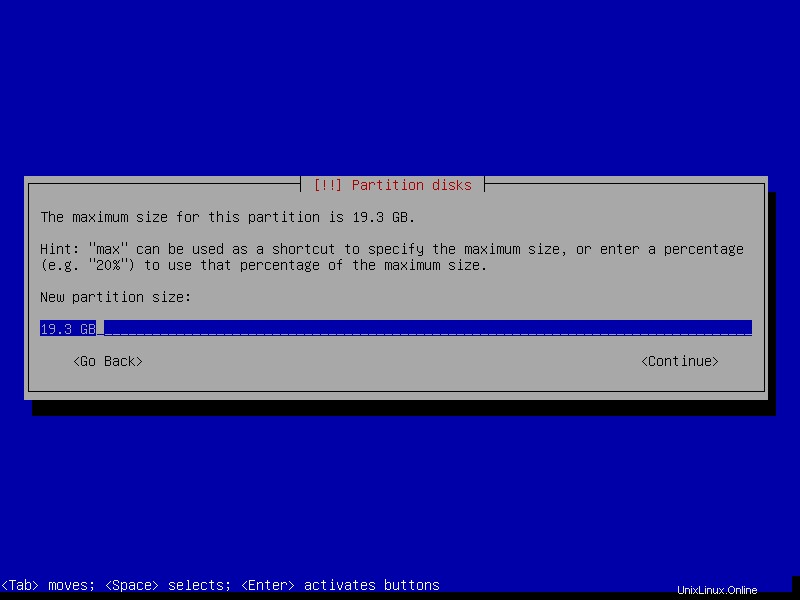
Successivamente, scegli il tipo di partizione che stai creando.
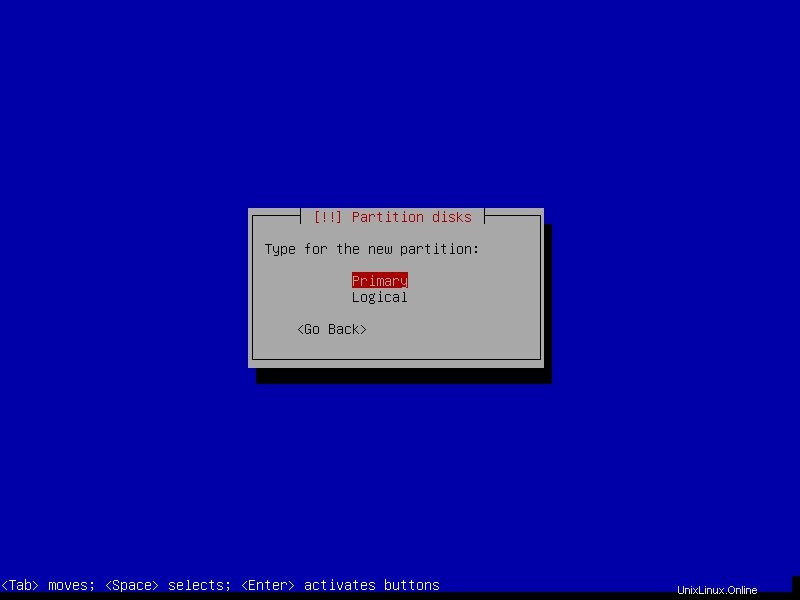
Ora vedrai le opzioni di partizione. Nella sezione Utilizza come sezione, è possibile modificare il tipo di file system. In Punto di montaggio definire dove sarà la partizione. / fa riferimento alla radice del sistema.
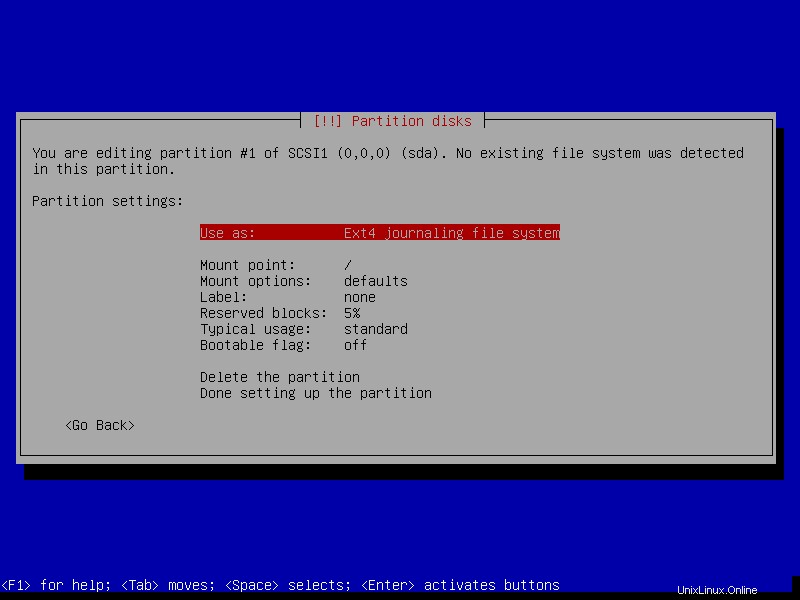
Quando sei pronto, puoi scegliere Configurazione completata della partizione .
Sembrerà così
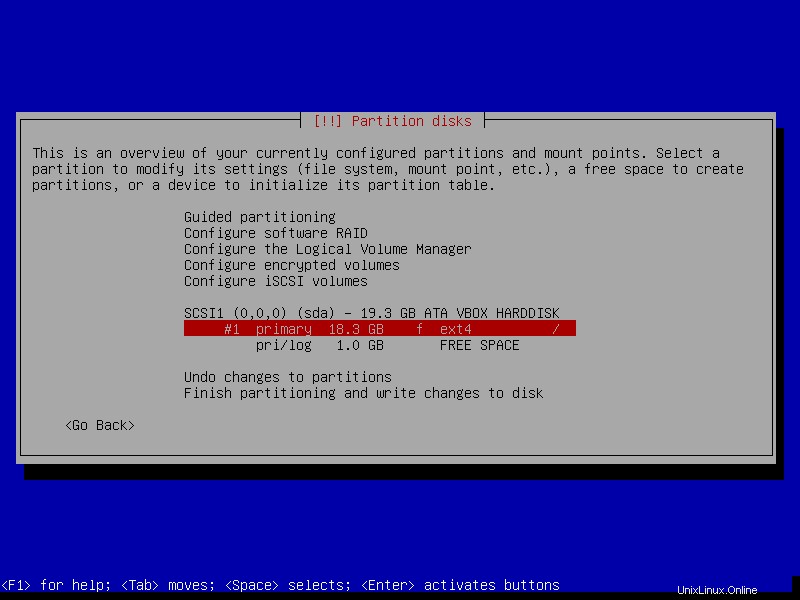
Ora devi creare una partizione di swap. Anche se su sistemi con 16 GB o più non è necessario.
Il processo è simile, selezionalo, crea una partizione logica e in usa come scegli Scambia area .
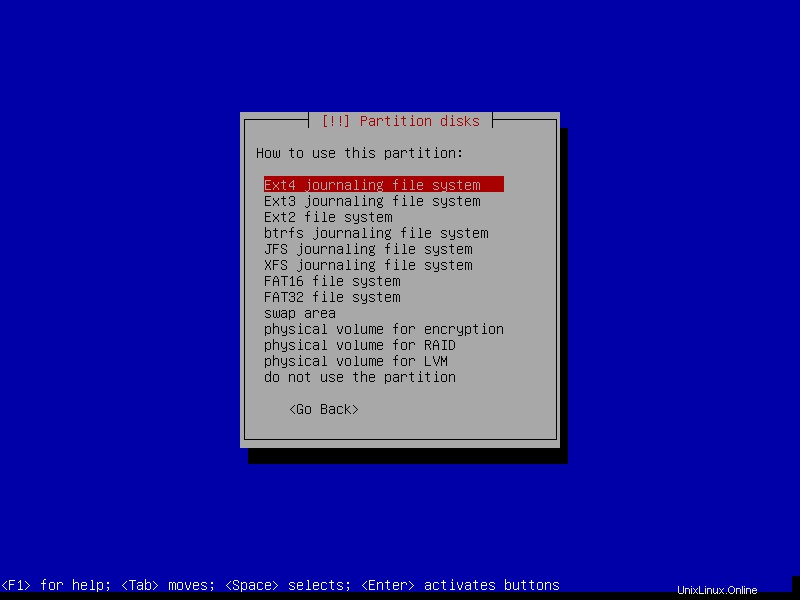
definisci la dimensione e una volta creato il disco sarà simile a questo
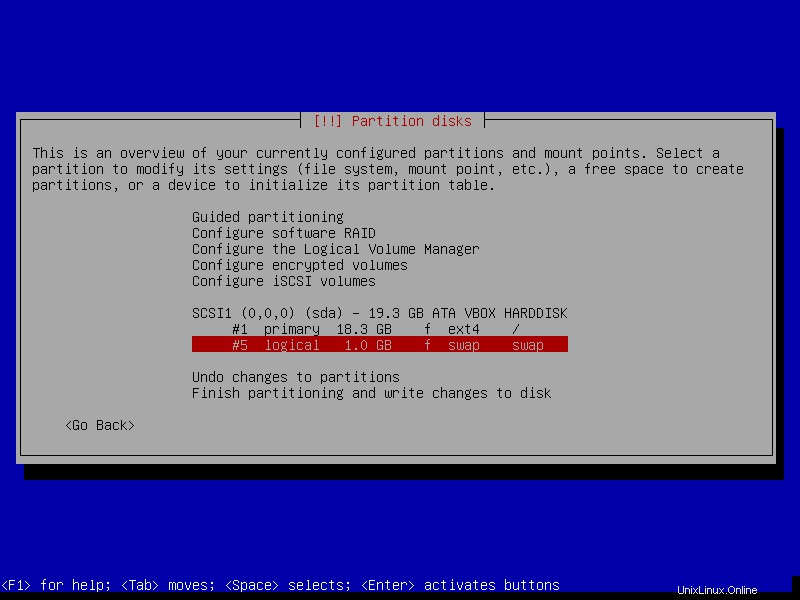
Termina il processo con il disco rigido.
Conferma le modifiche. Selezionando Sì le modifiche non possono essere ripristinate.
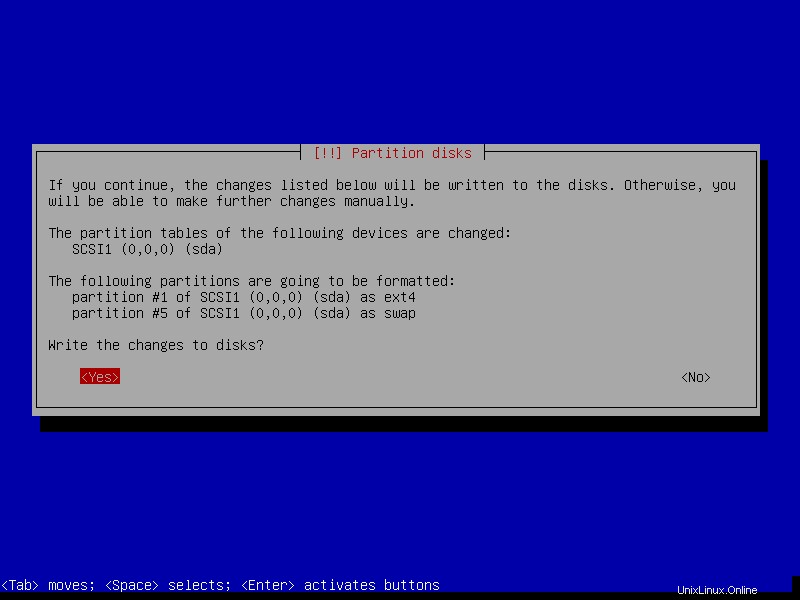
Installa Debian 11 – Passaggi finali
A questo punto inizierà l'installazione del sistema di base. Dato che stiamo usando un'immagine netinstall, ci verrà chiesto di configurare un mirror Debian. Scegli quello più vicino a te.
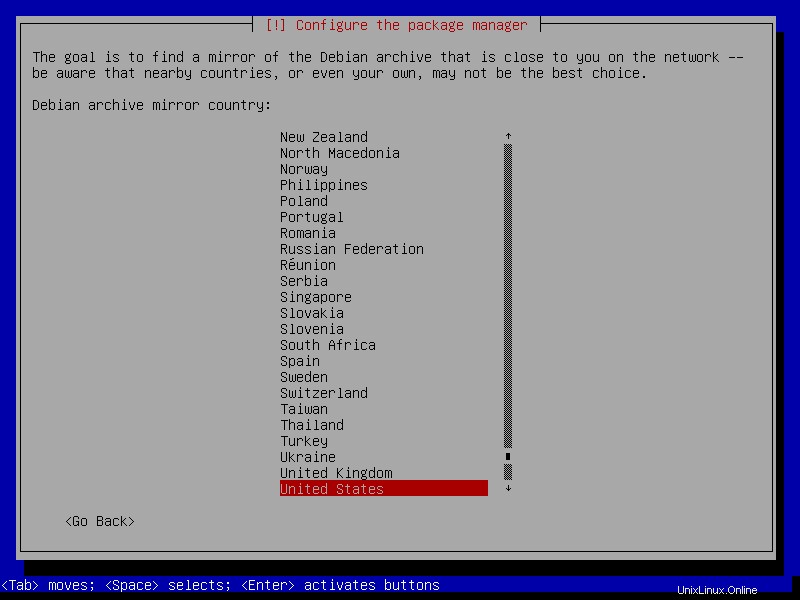
Quando le informazioni del repository di configurazione APT vengono caricate, vedrai questa schermata
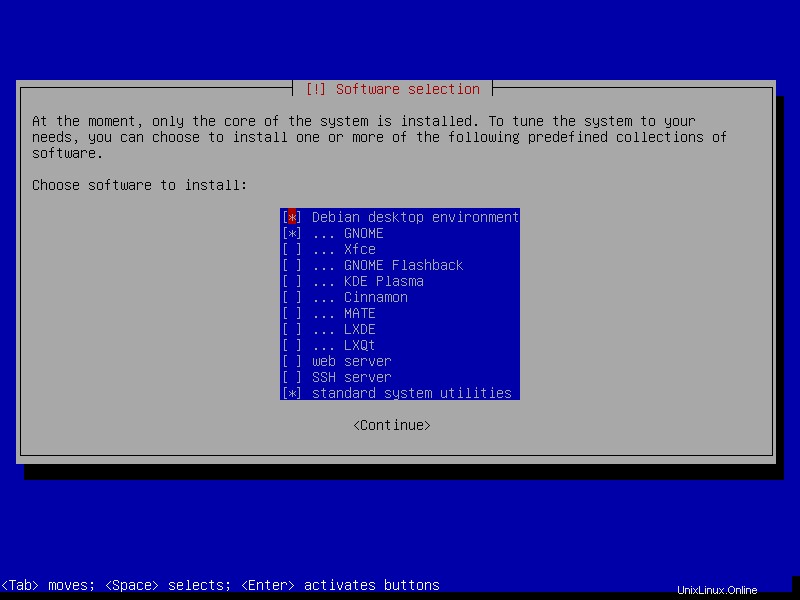
In questa schermata, puoi scegliere cosa vuoi installare in Debian. Per impostazione predefinita, ambiente desktop Debian e utilità di sistema standard sono selezionati perché si presume che sia un'installazione desktop, ma puoi scegliere un altro ambiente o non installarne affatto, cosa consigliata per i server.
Verrà avviato l'intero processo di download e installazione e l'unica cosa da fare è installare grub su questa schermata.
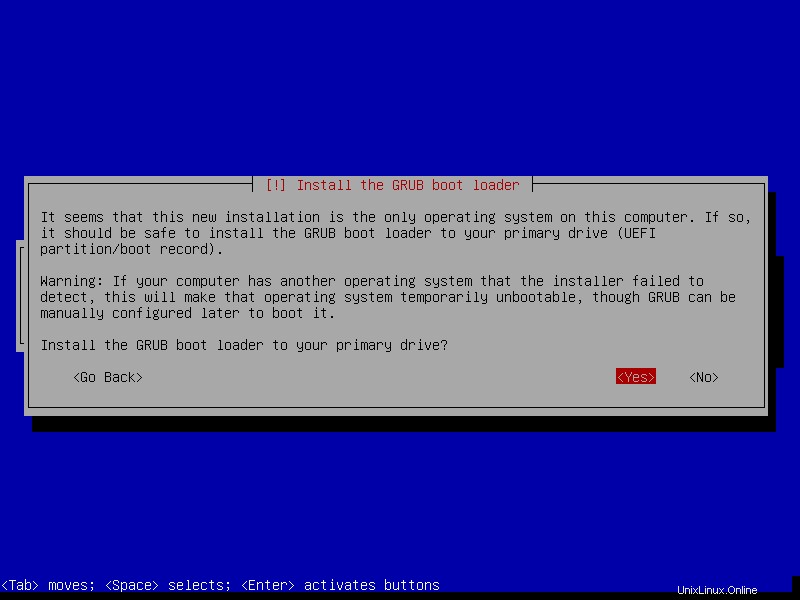
E installalo sulla partizione o sul disco
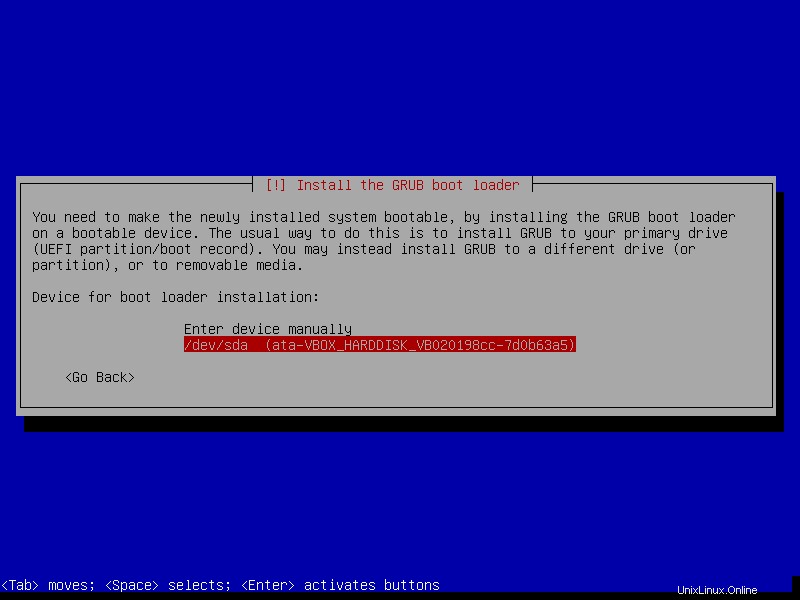
Vedrai quindi un messaggio che indica che l'intero processo è andato a buon fine e non resta che riavviare il sistema.
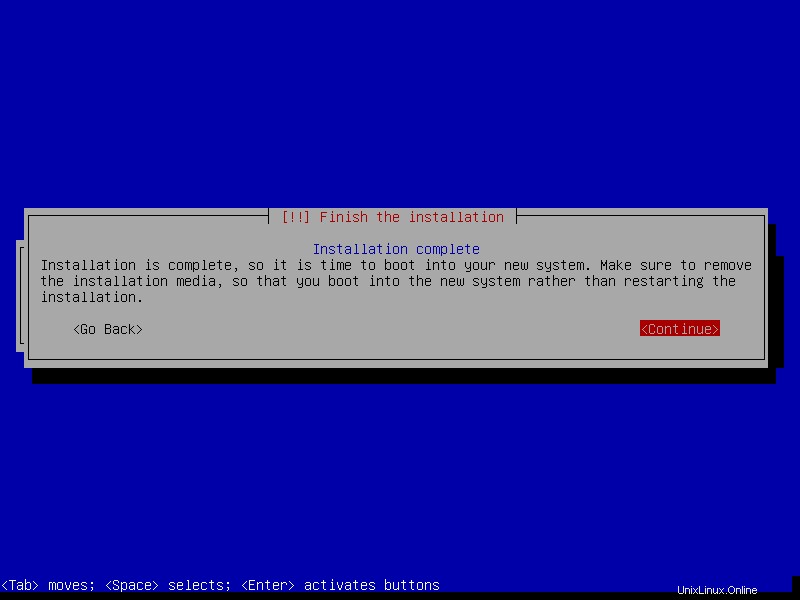
E goditi la tua nuova Debian 11.
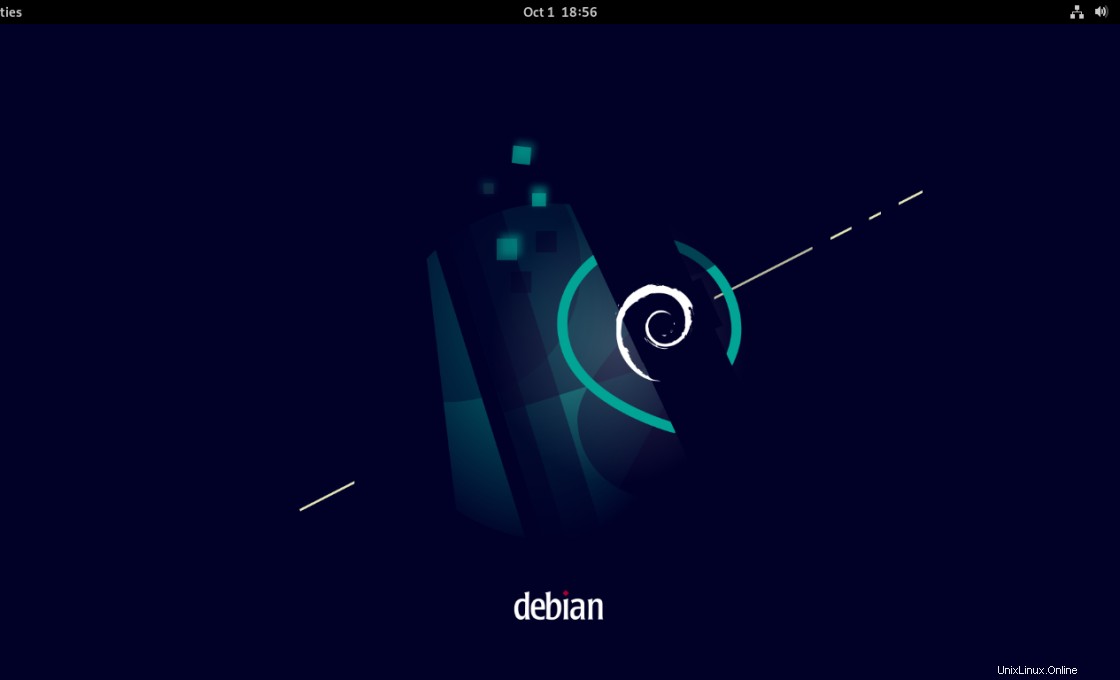
Conclusione
Debian è una delle migliori distribuzioni Linux in circolazione e in questo post hai imparato come installarla da zero. Il processo non è molto diverso dalle altre distribuzioni, ma richiede un po' di pratica. D'altra parte, è consigliabile eseguire il processo su una macchina virtuale prima di farlo sul computer.